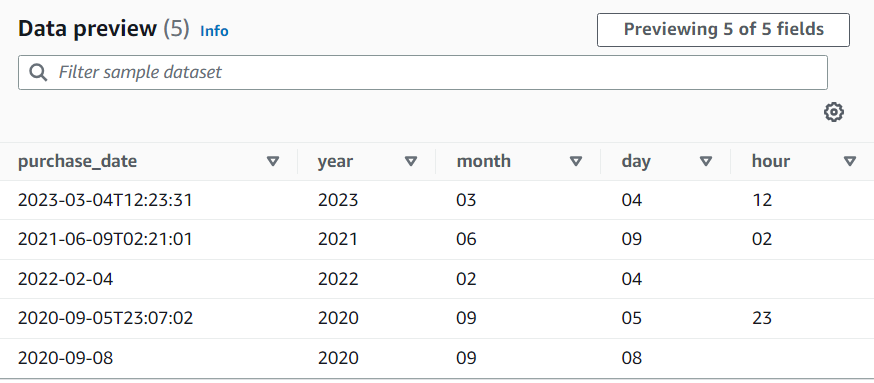Essa transformação extrai fragmentos de string usando uma expressão regular e cria uma nova coluna a partir dela, ou várias colunas se estiver usando grupos regex.
Para adicionar um nó de transformação Regex Extractor ao diagrama de trabalho
-
Abra o painel Recurso e escolha Regex Extractor para adicionar uma nova transformação ao diagrama do trabalho. O nó selecionado no momento da adição do nó será o nó superior.
No painel propriedades do nó, insira um nome para o nó no diagrama de trabalho. Se ainda não houver um nó pai selecionado, escolha um na lista Node parents (Nós pais) para usar como fonte de entrada para a transformação.
Na guia Transformar, insira a expressão regular e a coluna na qual ela precisa ser aplicada. Em seguida, insira o nome da nova coluna na qual armazenar a string correspondente. A nova coluna será nula somente se a coluna de origem for nula; se a regex não corresponder, a coluna ficará vazia.
Se a regex usar grupos, haverá um nome de coluna correspondente separado por vírgula, mas você pode pular grupos deixando o nome da coluna vazio.
Por exemplo, se você tiver uma coluna “purchase_date” com uma string usando formatos de data ISO longo e curto, convém extrair o ano, mês, dia e hora, quando disponível. Observe que o grupo de horas é opcional, caso contrário, nas linhas em que não estiverem disponíveis, todos os grupos extraídos seriam strings vazias (porque o regex não correspondia). Nesse caso, não queremos que o grupo torne a hora opcional, mas a interna, então deixamos o nome vazio e ele não é extraído (esse grupo incluiria o caractere T).
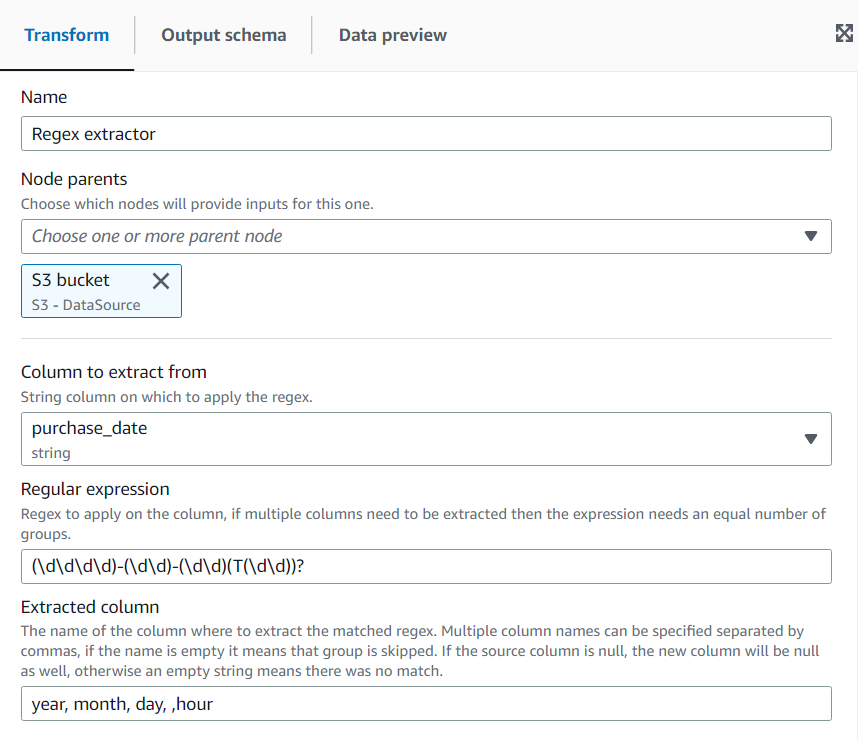
Resultando na visualização prévia dos dados: